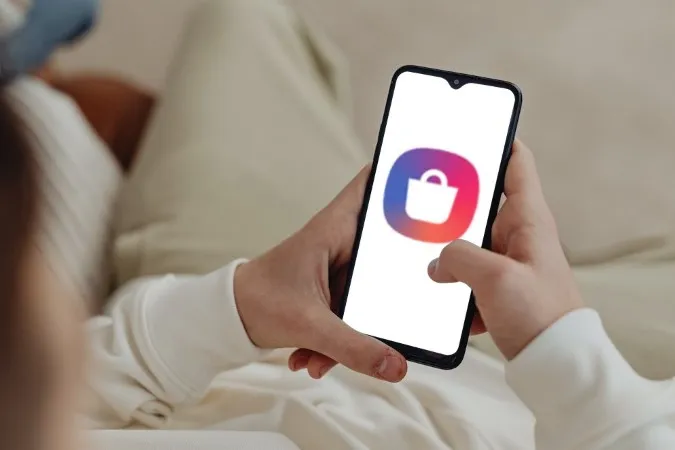Το Samsung Galaxy Store σας δίνει πρόσβαση σε εκατοντάδες εφαρμογές και εμπειρίες προσαρμοσμένες στη συσκευή Galaxy σας. Όμως, παρά τα αξιέπαινα χαρακτηριστικά του, το Galaxy Store έχει ορισμένα ελαττώματα που είναι σχεδόν βέβαιο ότι θα αντιμετωπίσετε καθώς το χρησιμοποιείτε. Αυτή η δημοσίευση θα σας καθοδηγήσει σε μερικά από τα πιο συνηθισμένα προβλήματα του Galaxy Store και πώς να τα επιλύσετε.
Πώς να απενεργοποιήσετε τις ειδοποιήσεις εφαρμογών του Galaxy Store σε τηλέφωνα Samsung
Ακόμα κι αν σας αρέσει να χρησιμοποιείτε την εφαρμογή Galaxy Store, οι ειδοποιήσεις της σχετικά με προσφορές εφαρμογών, εκδηλώσεις και ενημερώσεις, είναι βέβαιο ότι μετά από λίγο θα σας σπάσουν τα νεύρα. Δυστυχώς, το One UI δεν σας επιτρέπει να απενεργοποιήσετε εντελώς τις ειδοποιήσεις της εφαρμογής Galaxy Store. Τούτου λεχθέντος, μπορείτε να απενεργοποιήσετε την πλειονότητα των ειδοποιήσεων ρυθμίζοντας τις κατηγορίες ειδοποιήσεων για την εφαρμογή Galaxy Store. Ακούστε πώς.
1. Ανοίξτε την εφαρμογή Galaxy Store στο τηλέφωνό σας. Μεταβείτε στο μενού (εικονίδιο χάμπουργκερ) και πατήστε το εικονίδιο με το γρανάζι στην επάνω δεξιά γωνία για να ανοίξετε τις ρυθμίσεις του Galaxy Store.
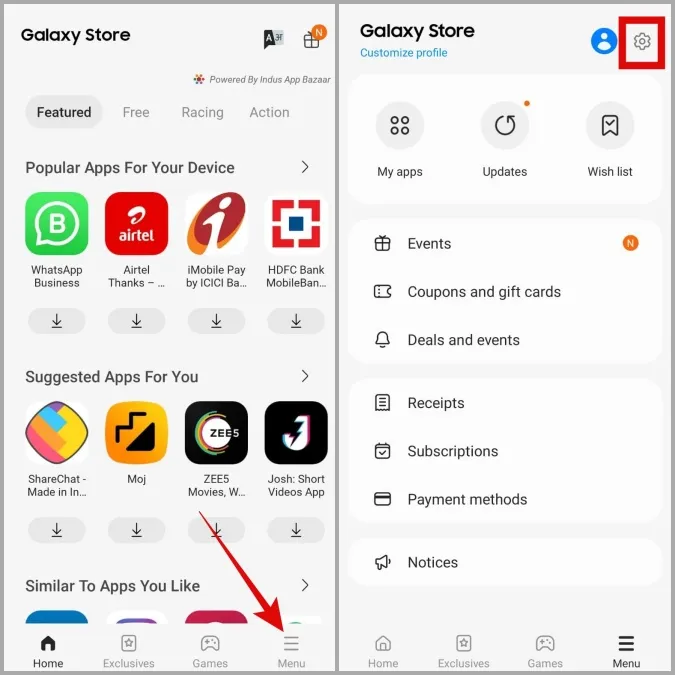
2. Στην περιοχή Γενικά, πατήστε στην επιλογή Ειδοποιήσεις.
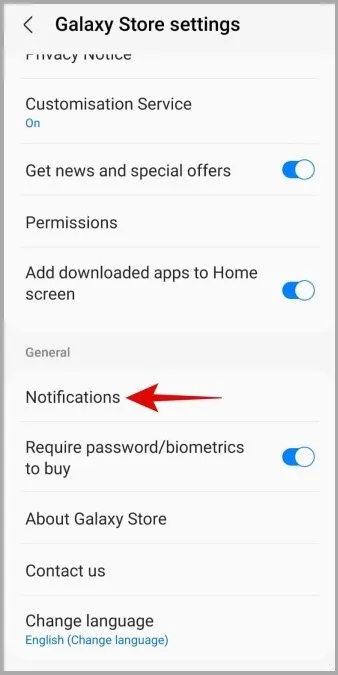
3. Στη σελίδα Ειδοποιήσεις εφαρμογής, ορίστε τον τύπο ειδοποίησης σε Αθόρυβη. Στη συνέχεια, απενεργοποιήστε τις ειδοποιήσεις οθόνης κλειδώματος και τα σήματα.
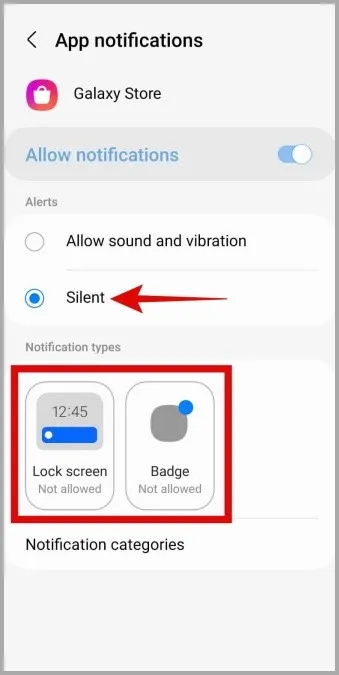
4. Στη συνέχεια, πατήστε στην επιλογή Κατηγορίες ειδοποιήσεων και, στη συνέχεια, χρησιμοποιήστε τους διακόπτες για να απενεργοποιήσετε τις ειδοποιήσεις του Galaxy Store.
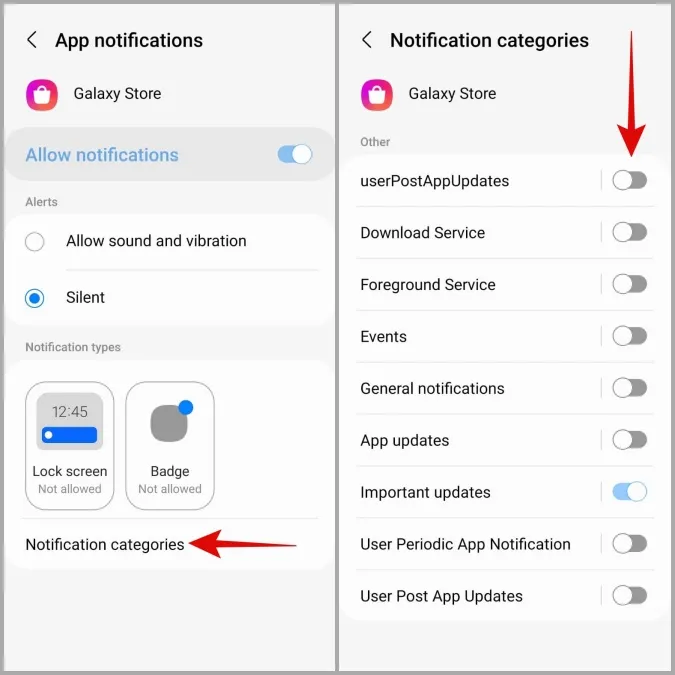
Μόλις ολοκληρώσετε τα παραπάνω βήματα, το Galaxy Store δεν θα πρέπει πλέον να σας ενοχλεί με ενοχλητικές ειδοποιήσεις στο τηλέφωνο Samsung σας.
Πώς να σταματήσετε το Galaxy Store από την εγκατάσταση ή την ενημέρωση εφαρμογών σε τηλέφωνα Samsung
Ίσως το πιο ενοχλητικό πράγμα σχετικά με το Galaxy Store είναι ότι έχει την τάση να εγκαθιστά και να ενημερώνει εφαρμογές στο τηλέφωνο Samsung σας χωρίς τη συγκατάθεσή σας. Ευτυχώς, είναι δυνατό να σταματήσετε αυτή τη συμπεριφορά με μερικές ρυθμίσεις.
1. Στην εφαρμογή Galaxy Store, επισκεφθείτε την καρτέλα Μενού (τρεις οριζόντιες γραμμές) και πατήστε το εικονίδιο σε σχήμα γραναζιού στην επάνω δεξιά γωνία.
2. Πατήστε στην επιλογή Αυτόματη ενημέρωση εφαρμογών και επιλέξτε Ποτέ. Μετά από αυτό, βγείτε από την εφαρμογή Galaxy Store.
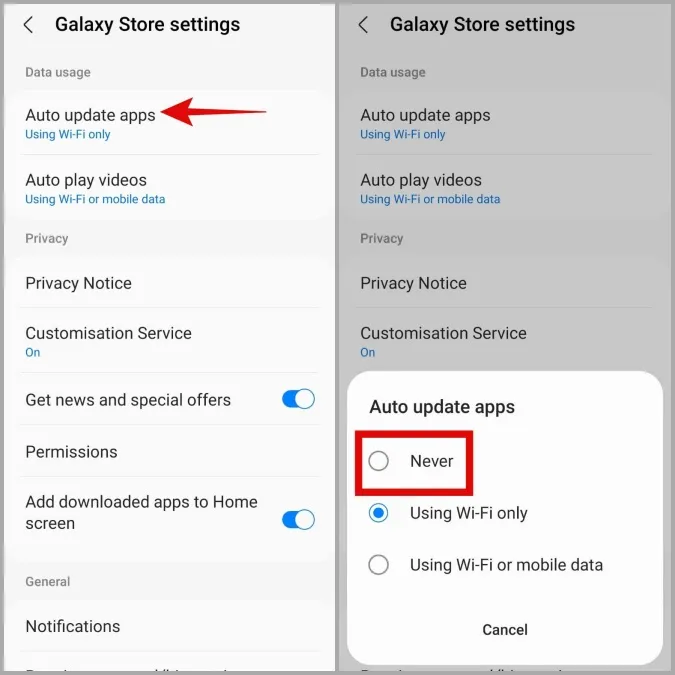
3. Πατήστε παρατεταμένα το εικονίδιο της εφαρμογής Galaxy Store και πατήστε το εικονίδιο πληροφοριών από το μενού που εμφανίζεται.
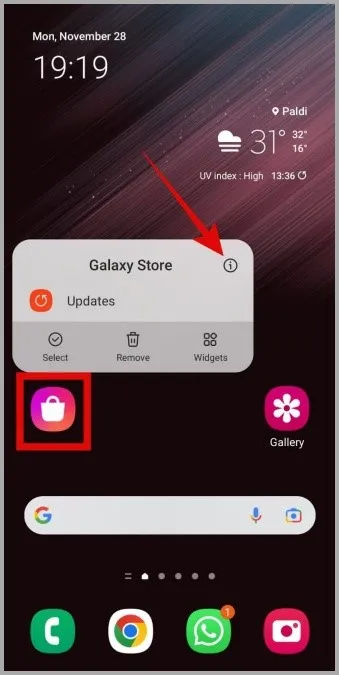
4. Μετακινηθείτε προς τα κάτω για να πατήσετε στην επιλογή Αλλαγή ρυθμίσεων συστήματος και απενεργοποιήστε την εναλλαγή για την επιλογή Να επιτρέπεται η άδεια.
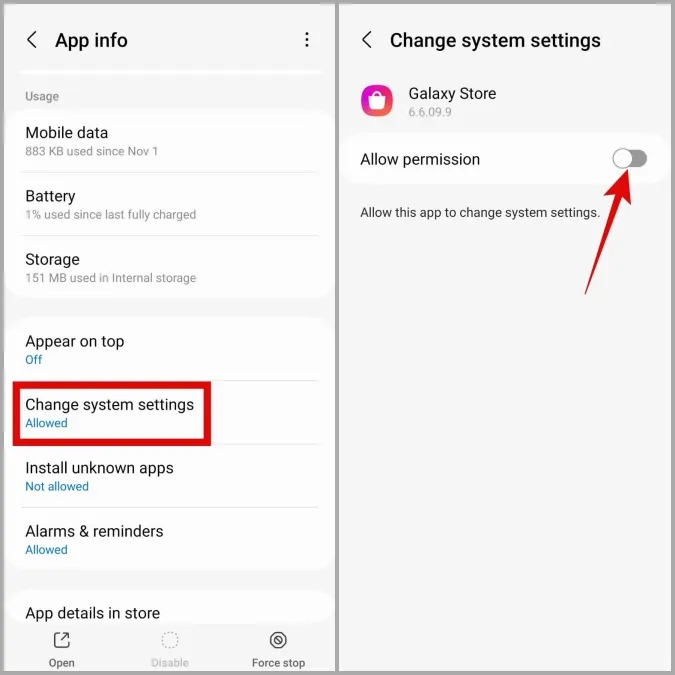
5. Επιστρέψτε στη σελίδα πληροφοριών εφαρμογών, πατήστε στην επιλογή Εγκατάσταση άγνωστων εφαρμογών και απενεργοποιήστε το διακόπτη δίπλα στην επιλογή Να επιτρέπεται από αυτή την πηγή.
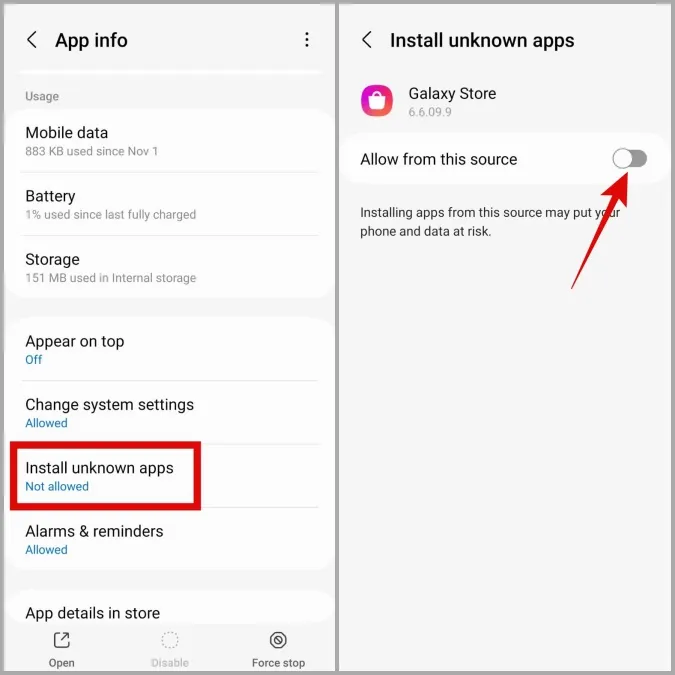
Πώς να απενεργοποιήσετε το Galaxy Store στα τηλέφωνα της Samsung
Σε αντίθεση με τις περισσότερες εφαρμογές συστήματος, δεν μπορείτε να απενεργοποιήσετε την εφαρμογή Galaxy Store στο One UI. Τούτου λεχθέντος, μπορείτε να λάβετε ορισμένα μέτρα για να αποτρέψετε την εφαρμογή Galaxy Store από το να εκτελείται στο παρασκήνιο και να σας ενοχλεί. Για να το πετύχετε αυτό, πρέπει να ανακαλέσετε όλα τα δικαιώματα εφαρμογής για το Galaxy Store, να διαγράψετε τα δεδομένα της εφαρμογής του και να επαναφέρετε την εφαρμογή στην εργοστασιακή της έκδοση. Ακολουθούν τα βήματα για το ίδιο.
1. Πατήστε παρατεταμένα το εικονίδιο της εφαρμογής Galaxy Store και πατήστε το εικονίδιο πληροφοριών από το μενού που εμφανίζεται.
2. Μεταβείτε στην επιλογή Δικαιώματα και απενεργοποιήστε ένα προς ένα όλα τα δικαιώματα.
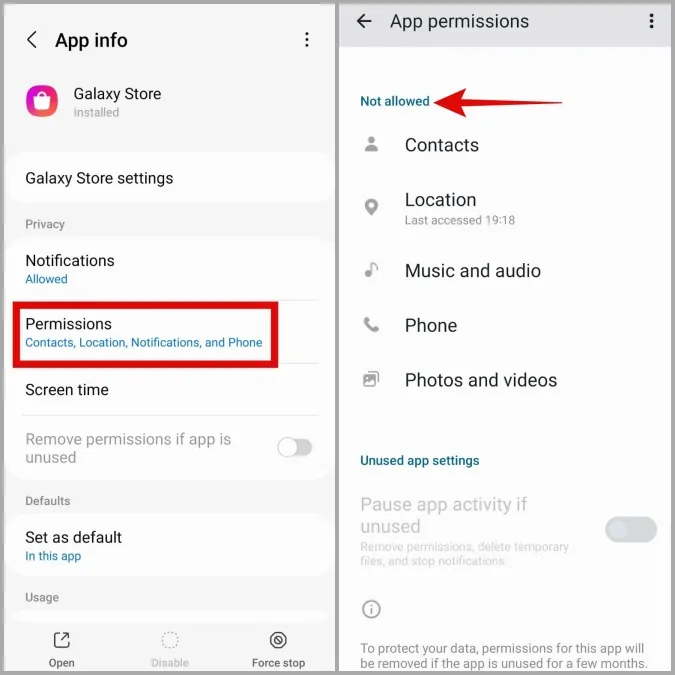
3. Επιστρέψτε στη σελίδα πληροφοριών της εφαρμογής, πατήστε στην επιλογή Δεδομένα κινητής τηλεφωνίας και απενεργοποιήστε το διακόπτη για την επιλογή Να επιτρέπεται η χρήση δεδομένων στο παρασκήνιο.
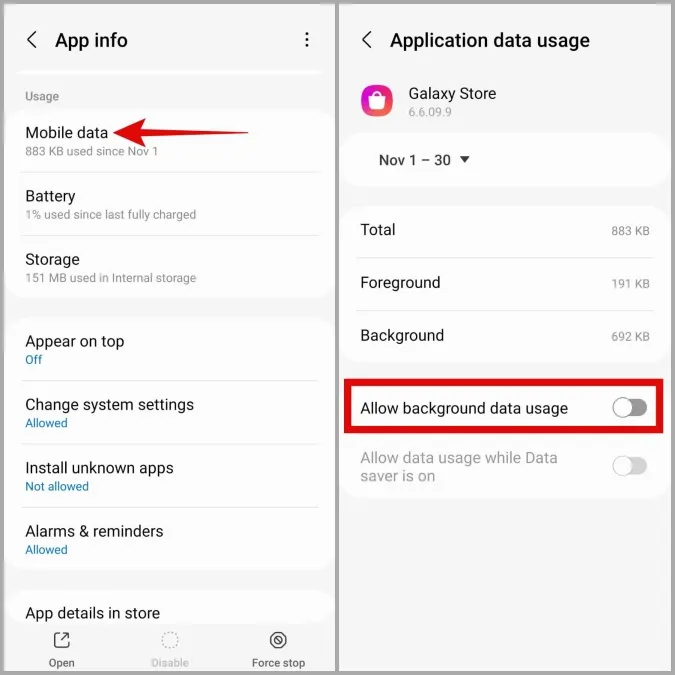
4. Επιστρέψτε και πάλι στη σελίδα πληροφοριών εφαρμογής, μεταβείτε στην επιλογή Αποθήκευση και πατήστε την επιλογή Εκκαθάριση δεδομένων στο κάτω μέρος.
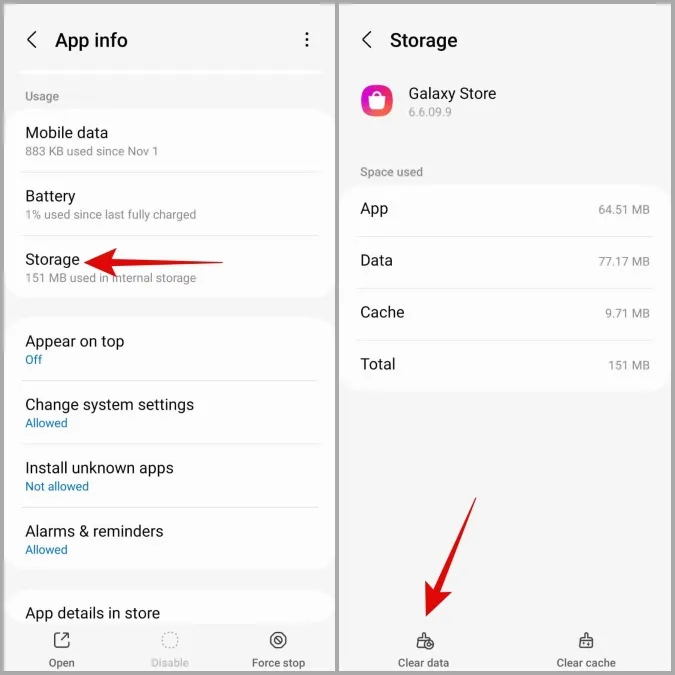
5. Τέλος, πατήστε το μενού kebab (εικονίδιο με τρεις τελείες) στην επάνω δεξιά γωνία και επιλέξτε Απεγκατάσταση ενημερώσεων. Πατήστε OK για επιβεβαίωση.
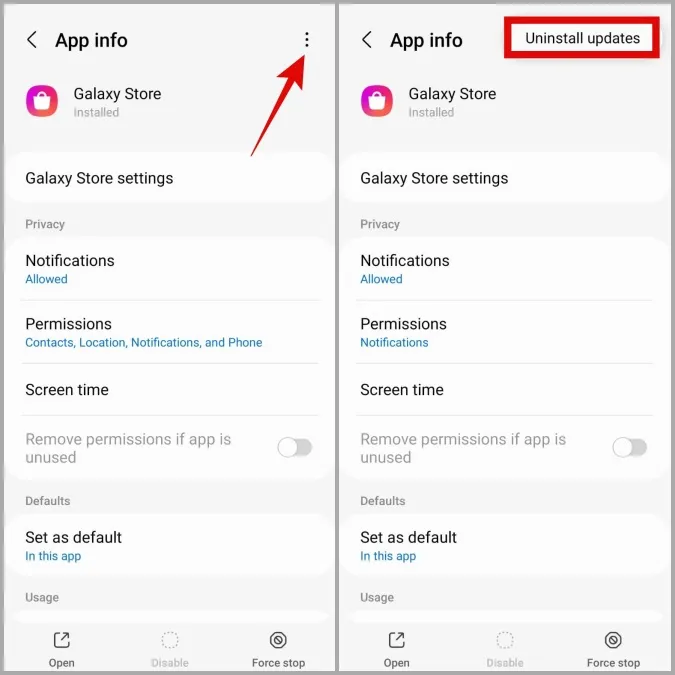
Μόλις ολοκληρώσετε τα παραπάνω βήματα, η εφαρμογή Galaxy Store δεν θα πρέπει να σας ενοχλεί πλέον.
Τι συμβαίνει όταν απενεργοποιείτε το Galaxy Store στο τηλέφωνο Samsung σας
Παρόλο που η απενεργοποίηση του Galaxy Store στο τηλέφωνο Samsung σας μπορεί να ακούγεται σαν μια νίκη, υπάρχουν κάποιες συνέπειες αυτής της ενέργειας.
Όπως ίσως γνωρίζετε, το Galaxy Store είναι ο μόνος τρόπος για να ενημερώσετε ορισμένες από τις βασικές εφαρμογές και υπηρεσίες του τηλεφώνου σας. Έτσι, αν απενεργοποιήσετε το Galaxy Store στο τηλέφωνό σας, δεν θα μπορείτε να ενημερώσετε τις εφαρμογές του συστήματος. Επιπλέον, δεν θα μπορείτε να κατεβάσετε νέα θέματα, ενότητες Good Lock ή εφαρμογές που είναι αποκλειστικές για το Galaxy Store.
Αν δεν έχετε πρόβλημα με όλα αυτά, προχωρήστε και απενεργοποιήστε την εφαρμογή Galaxy Store στο τηλέφωνο Samsung σας. Φυσικά, μπορείτε να αναιρέσετε όλες αυτές τις αλλαγές αν αλλάξετε γνώμη αργότερα.
Συχνές ερωτήσεις
Είναι δυνατή η απεγκατάσταση της εφαρμογής Galaxy Store από ένα τηλέφωνο Samsung Galaxy;
Δυστυχώς, όχι. Το One UI δεν σας επιτρέπει να απεγκαταστήσετε την εφαρμογή Galaxy Store από το τηλέφωνό σας Samsung.
Είναι ασφαλής η χρήση του Galaxy Store σε τηλέφωνα Samsung;
Ναι, η χρήση του Galaxy Store είναι ασφαλής. Ωστόσο, το ιστορικό του δεν είναι τέλειο και έχει κατηγορηθεί στο παρελθόν για διανομή εφαρμογών με κακόβουλο λογισμικό.
Τέρμα τα προβλήματα του Galaxy Store
Το να έχετε δύο ξεχωριστά καταστήματα εφαρμογών στο τηλέφωνο Samsung δεν έχει πολύ νόημα. Αν συγκρίνετε το Galaxy Store με το Play Store, το τελευταίο βγαίνει πρώτο σχεδόν σε κάθε κατηγορία. Οπότε ναι, δεν χρειάζεται απαραίτητα να ανέχεστε τις ενοχλήσεις του Galaxy Store. Μπορείτε να χρησιμοποιήσετε τις παραπάνω συμβουλές για να αποφύγετε τα περισσότερα προβλήματα του Galaxy Store στο τηλέφωνό σας Samsung.